Хочу рассказать, как создать чат в “Вайбере” на iPhone, смартфоне, работающем на Android, и компьютере. С помощью этой опции вы сможете вести беседы с любым количеством участников, обсуждать рабочие вопросы и просто болтать с друзьями.
Зачем создавать диалоги в Viber
Чаты в Viber позволяют общаться с другими пользователями в онлайн-режиме. Без них невозможно установить и поддерживать связь с нужными людьми.
Создание чата в приложении
Общение в “Вайбере” доступно владельцам смартфонов на iOS и Android и персональных компьютеров. Рассмотрим особенности создания бесед на всех этих устройствах.
На смартфоне
Хозяевам смартфонов, работающих на операционной системе “Андроид”, для ведения в мессенджере диалога с другим человеком необходимо:
- Открыть главную страницу приложения.
- Выбрать значок с новым сообщением (расположен в правом нижнем углу).
- Пролистать открывшийся список контактов и найти пользователя, с которым хочется пообщаться.
- В диалоговом окне ввести текст.
- Отправить сообщение, нажав иконку с самолетом.
Если все сделано правильно, SMS появится в верхней части экрана. Это означает, что беседа создана. Здесь будут отображаться все разговоры с выбранным абонентом.
Есть еще один способ, позволяющий связаться со знакомым, который кому-то может показаться более простым.
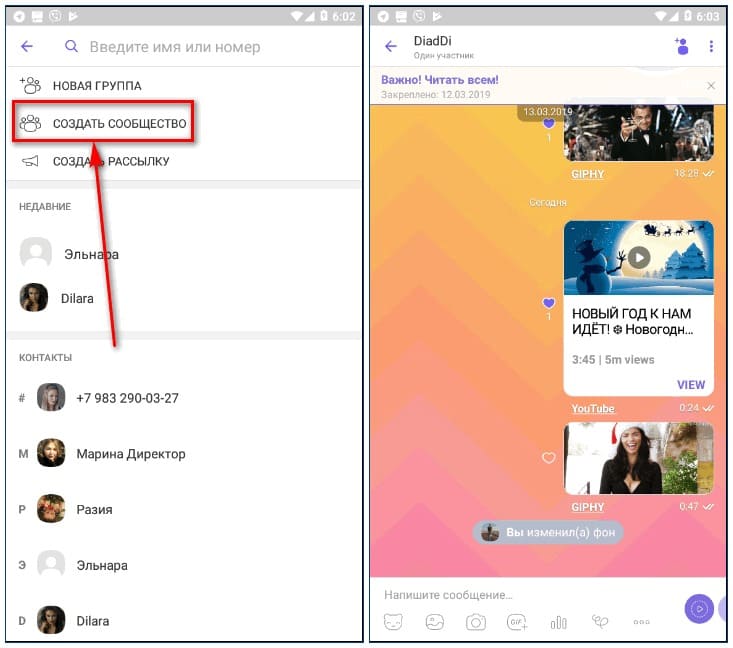
Последовательность действий:
- Войти в мессенджер.
- Тапнуть по поисковой строке вверху дисплея.
- Ввести имя или номер телефона того, с кем надо связаться в онлайн-пространстве.
- Кликнуть по появившейся карточке, отправить текст или смайл.
Владельцам “айфонов” рекомендуется придерживаться такого же алгоритма.
На ПК
Разработчики позволяют использовать Viber не только на смартфоне, но и на компьютере, но при условии, что скачанное на него приложение было предварительно синхронизировано с мобильным устройством. Список контактов из телефона автоматически отобразится на ПК.
Чтобы начать общение на персональном компьютере, потребуется:
- Войти в приложение.
- Открыть список контактов, нажав на дисплее значок с человеческой фигурой.
- Отметить нужного пользователя.
- Написать ему сообщение, введя текст в диалоговую строку.
- Отправить его, наведя курсор на значок самолета.
Разговоры отображаются в левой части монитора компьютера или ноутбука.
Как настроить чат в “Вайбере”
В верхнем правом углу каждой карточки с диалогом есть иконка с 3 точками, при нажатии на которую можно изменить его настройки.
Опция позволяет:
- выбрать фон;
- включить и отключить звуковые уведомления;
- скрыть общение;
- удалить весь разговор;
- заблокировать пользователя.
Чтобы воспользоваться функцией, нужно:
- Открыть беседу.
- Тапнуть по значку с 3 точками.
- Нажать на кнопку “Информация”.
- Задать необходимые параметры, используя предложенные разработчиками.
Добавление новых участников в беседу
Выше я описала способы создания индивидуальных переписок. Если вы хотите общаться большой компанией, эти схемы не подойдут, поскольку добавить новых участников в приватную беседу не получится. В таких случаях советую создать группу, в которой могут одновременно переписываться до 250 человек.


Для получения такой виртуальной площадки необходимо:
- На главном экране нажать иконку с новым сообщением.
- Выбрать строку “Новая группа”.
- В списке контактов отметить абонентов, которых хочется добавить.
Групповая переписка создана. Когда понадобится добавить в нее новых участников, нужно просто тапнуть по иконке с фигурой человека вверху экрана и отметить нужных пользователей.
Можно ли создать секретный чат
Теперь, когда вы знаете, как создать чат в “Вайбере”, расскажу еще об одном способе общения в приложении. Он позволяет вести тайные переписки, которые не отображаются на главном экране и находятся под защитой пароля.
Для создания секретной беседы следует:
- Найти ранее созданную индивидуальную или групповую переписку.
- Нажимать на ее карточку до тех пор, пока не откроется меню.
- Выбрать пункт “Скрыть чат”.
- Установить PIN-код.
После этих действий переписка перестанет отображаться в общем списке. Чтобы найти ее, нужно тапнуть по крайнему значку слева внизу дисплея и ввести код.








